关于Word模板的那些事
仲勇
相信大多数人对模板并不陌生,用好模板可以让文档处理更便捷。不过对于Word模板,不少用户是忽视的,认为其无堪大用,其实这是对Word模板不了解。Word模板是包含固定格式和版式设置的文档,用于帮助我们快速生成特定类型的Word文档,例如,书法、证书、奖状、名片、简历等特定模板。借助这些模板,就能快速创建出专业的Word文档。
一、初识Word模板
默认情况下Word模板位于系统盘中(如,Windows7中位于X:\Users\Administrator\AppData\Roaming\Microsoft\Templates, 其中X表示系统盘符,Administrator是系统用户名),模板的扩展名为*.dotx(见图1)。

打开Word2013,选择菜单“文件→新建”弹出对话框(见图2),在这里可以看到大量的模板,选择后会弹出模板介绍及缩略图,单击“创建”按钮即可创建出新文档。
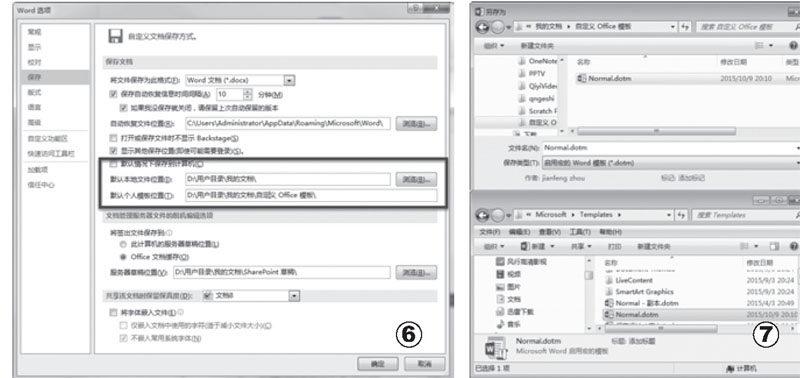
如果没有合适的模板,在确保联网的情况下,在搜索框中输入模板关键字,如,报告(见图3),单击“搜索”按钮即会列出所有的相关模板,右击所需模板选择“创建”按钮即可建立新文档。这样只要对模板进行简单修改,就可以轻松建立所需文档。
二、自定义模版库
对于自己常用的文档版式,可以将其保存到个人模板库中,这样使用时会比较方便。打开常用的文档,选择菜单“文件→另存为”命令,单击“浏览”按钮弹出对话框(见图4),选择“保存类型”为“Word模板”,此时会自动切换到“我的文档”文件夹中,将个人模板保存在“自定义Office模板”文件夹中。
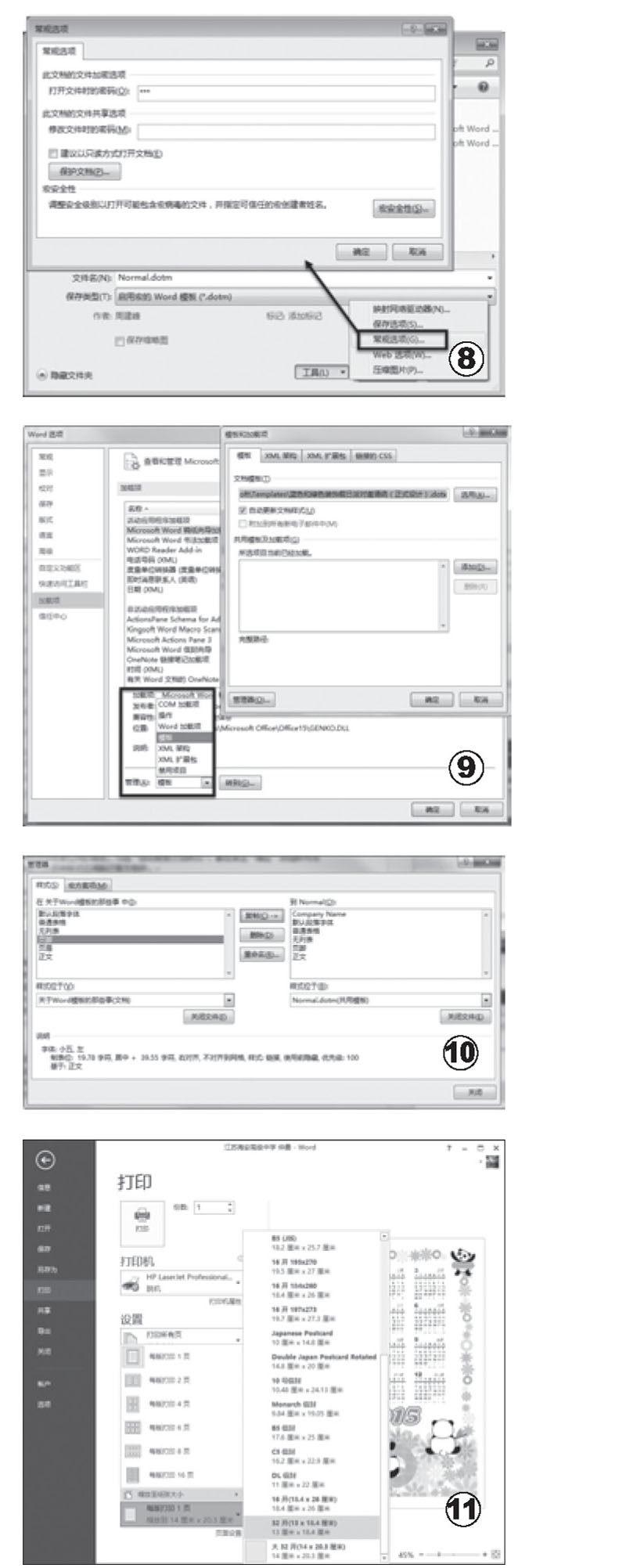
以后如果要使用自己的的模板,则可以选择菜单“文件→新建”弹出对话框,单击“个人”按钮会列出自己的常用文档模板(见图5),单击后即可使用。
默认情况下自定义模板均保存在“我的文档”中的“自定义Office模板”文件夹,我们可以将“自定义Office模板”定期备份,已备重装系统后也能正常使用模板。也可以直接修改个人模板的保存位置,选择菜单“文件→选项”弹出对话框(图6),切换到“保存”选项,勾选“默认情况下保存到计算机”选项,在“默认个人模板位置”中可以重新设置模板的默认保存位置。
三、修改默认模板
默认情况下打开Word后,会自动启用默认模板,此模板也可以修改成指定的模板,这样启动Word即可使用指定模板。
创建个人模板后,选择菜单“文件→另存为”弹出对话框(见图7),选择“保存类型”为“启用宏的Word模板*.dotm”,文件名为Normal,保存后复制该文件。关闭Word后,打开模板文件夹(X:\Users\用户名\AppData\Roaming\Microsoft\Templates,X代表系统盘符),如果找不到该文件夹,可搜索“Normal.dotm”这个文件,就能找到模板文件夹。将自己的模板复制粘贴到该文件夹中,此时会提示是否覆盖原文件,选择“是”即可。这样以后打开Word就会自动启用个人模板。
有时我们启动Word时,会遇到不能启动或生成文档出现异常,可以尝试删除默认模板文件——Normal.dotm,然后重新打开Word,此时会自动生成一个全新的Normal.dotm模板。
四、加密特殊模板
对于Word中的模板,我们也可以像加密文档一样对模板进行加密,在保存模板文件时,单击“保存”对话框中的“工具”按钮,选择“常规选项”弹出对话框(见图8),输入打开文件的密码,这样保存的模板就被加密了。下次使用该模版时,就必须输入密码。
六、文档中应用模板
对于已经创建了的文档,如果要使用指定的模板,该怎么办呢?也就是说创建文档时没有选择模板,现在文档完成了,可否直接应用某个模板?
打开文档后,选择菜单“文件→选项”弹出Word选项对话框,选择“加载项”(见图9),然后单击“管理”选择“模板”,再单击“转到”按钮弹出对话框,在“模板”下单击“选用”按钮选择所要应用的模板,勾选“自动更新文档样式”,最后单击“确定”按钮即可将选中模板中的各种样式应用到已有文档中。
七、样式复制成模板
我们还可以将文档中的样式复制成一个新模板,或者将样式复制到一个已存在的模板中去。
打开文档后,选择菜单“文件→选项”打开Word选项对话框,选择“加载项”,单击“管理”选择“模板”,单击“转到”按钮后单击“管理器”弹出对话框(见图10),然后就可以将“样式”列表中的各种样式复制到后面的模板中。
八、用模板做台历
为了便于查看日期,很多人喜欢在台板下压一张日历,这种单页的台历,不能太大,最好能根据需要控制尺寸。打开Word2013,选择菜单“文件→新建”,在搜索框中输入:2015年日历,然后选择所需类型的日历,单击“创建”按钮即可生成日历,默认情况下是A4尺寸,如果想将日历打印的小一些,可以在“打印”对话框中,使用缩放打印将其打印到更小的纸张上(见图11)。

